OPEL MOVANO_B 2020 Manual de Instrucciones (in Spanish)
Manufacturer: OPEL, Model Year: 2020, Model line: MOVANO_B, Model: OPEL MOVANO_B 2020Pages: 385, tamaño PDF: 9.41 MB
Page 191 of 385
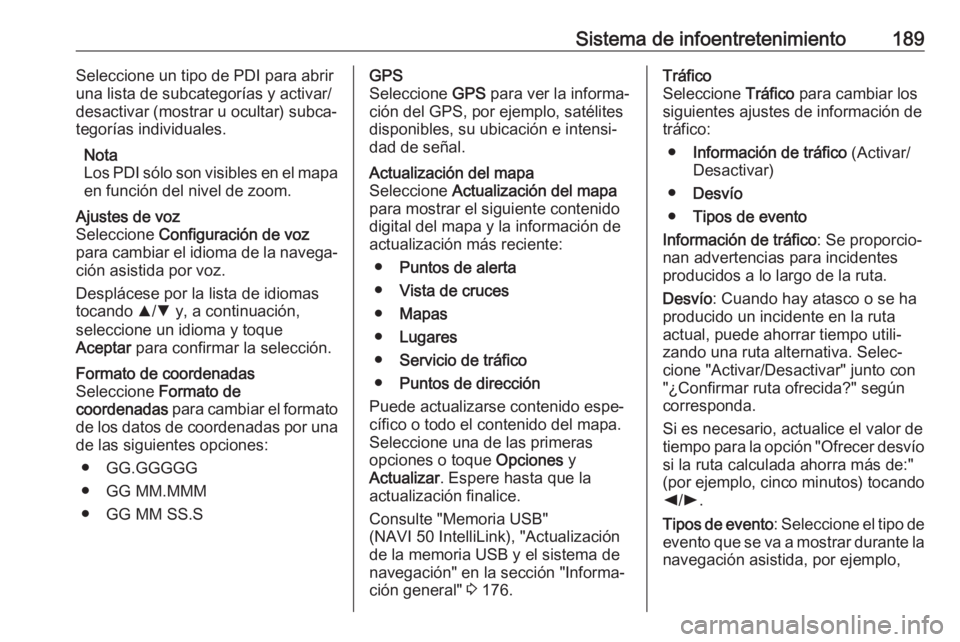
Sistema de infoentretenimiento189Seleccione un tipo de PDI para abrir
una lista de subcategorías y activar/
desactivar (mostrar u ocultar) subca‐
tegorías individuales.
Nota
Los PDI sólo son visibles en el mapa
en función del nivel de zoom.Ajustes de voz
Seleccione Configuración de voz
para cambiar el idioma de la navega‐ ción asistida por voz.
Desplácese por la lista de idiomas
tocando R/S y, a continuación,
seleccione un idioma y toque
Aceptar para confirmar la selección.Formato de coordenadas
Seleccione Formato de
coordenadas para cambiar el formato
de los datos de coordenadas por una de las siguientes opciones:
● GG.GGGGG
● GG MM.MMM
● GG MM SS.SGPS
Seleccione GPS para ver la informa‐
ción del GPS, por ejemplo, satélites
disponibles, su ubicación e intensi‐
dad de señal.Actualización del mapa
Seleccione Actualización del mapa
para mostrar el siguiente contenido
digital del mapa y la información de
actualización más reciente:
● Puntos de alerta
● Vista de cruces
● Mapas
● Lugares
● Servicio de tráfico
● Puntos de dirección
Puede actualizarse contenido espe‐
cífico o todo el contenido del mapa.
Seleccione una de las primeras
opciones o toque Opciones y
Actualizar . Espere hasta que la
actualización finalice.
Consulte "Memoria USB"
(NAVI 50 IntelliLink), "Actualización
de la memoria USB y el sistema de navegación" en la sección "Informa‐
ción general" 3 176.Tráfico
Seleccione Tráfico para cambiar los
siguientes ajustes de información de
tráfico:
● Información de tráfico (Activar/
Desactivar)
● Desvío
● Tipos de evento
Información de tráfico : Se proporcio‐
nan advertencias para incidentes
producidos a lo largo de la ruta.
Desvío : Cuando hay atasco o se ha
producido un incidente en la ruta actual, puede ahorrar tiempo utili‐
zando una ruta alternativa. Selec‐
cione "Activar/Desactivar" junto con
"¿Confirmar ruta ofrecida?" según
corresponda.
Si es necesario, actualice el valor de
tiempo para la opción "Ofrecer desvío si la ruta calculada ahorra más de:"(por ejemplo, cinco minutos) tocando
k /l .
Tipos de evento : Seleccione el tipo de
evento que se va a mostrar durante la
navegación asistida, por ejemplo,
Page 192 of 385
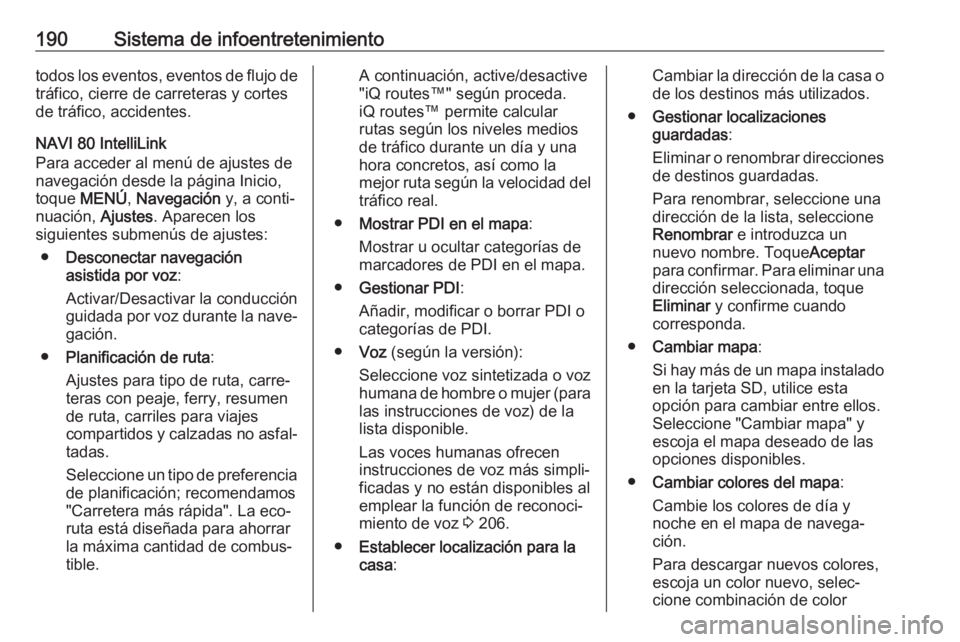
190Sistema de infoentretenimientotodos los eventos, eventos de flujo de
tráfico, cierre de carreteras y cortes
de tráfico, accidentes.
NAVI 80 IntelliLink
Para acceder al menú de ajustes de
navegación desde la página Inicio,
toque MENÚ , Navegación y, a conti‐
nuación, Ajustes. Aparecen los
siguientes submenús de ajustes:
● Desconectar navegación
asistida por voz :
Activar/Desactivar la conducción
guidada por voz durante la nave‐ gación.
● Planificación de ruta :
Ajustes para tipo de ruta, carre‐
teras con peaje, ferry, resumen
de ruta, carriles para viajes
compartidos y calzadas no asfal‐
tadas.
Seleccione un tipo de preferencia de planificación; recomendamos
"Carretera más rápida". La eco- ruta está diseñada para ahorrar
la máxima cantidad de combus‐
tible.A continuación, active/desactive "iQ routes™" según proceda.
iQ routes™ permite calcular
rutas según los niveles medios
de tráfico durante un día y una
hora concretos, así como la
mejor ruta según la velocidad del
tráfico real.
● Mostrar PDI en el mapa :
Mostrar u ocultar categorías de
marcadores de PDI en el mapa.
● Gestionar PDI :
Añadir, modificar o borrar PDI o
categorías de PDI.
● Voz (según la versión):
Seleccione voz sintetizada o voz
humana de hombre o mujer (para
las instrucciones de voz) de la
lista disponible.
Las voces humanas ofrecen
instrucciones de voz más simpli‐
ficadas y no están disponibles al
emplear la función de reconoci‐
miento de voz 3 206.
● Establecer localización para la
casa :Cambiar la dirección de la casa o
de los destinos más utilizados.
● Gestionar localizaciones
guardadas :
Eliminar o renombrar direcciones de destinos guardadas.
Para renombrar, seleccione una
dirección de la lista, seleccione
Renombrar e introduzca un
nuevo nombre. Toque Aceptar
para confirmar. Para eliminar una
dirección seleccionada, toque
Eliminar y confirme cuando
corresponda.
● Cambiar mapa :
Si hay más de un mapa instalado en la tarjeta SD, utilice esta
opción para cambiar entre ellos.
Seleccione "Cambiar mapa" y
escoja el mapa deseado de las
opciones disponibles.
● Cambiar colores del mapa :
Cambie los colores de día y
noche en el mapa de navega‐ ción.
Para descargar nuevos colores, escoja un color nuevo, selec‐
cione combinación de color
Page 193 of 385
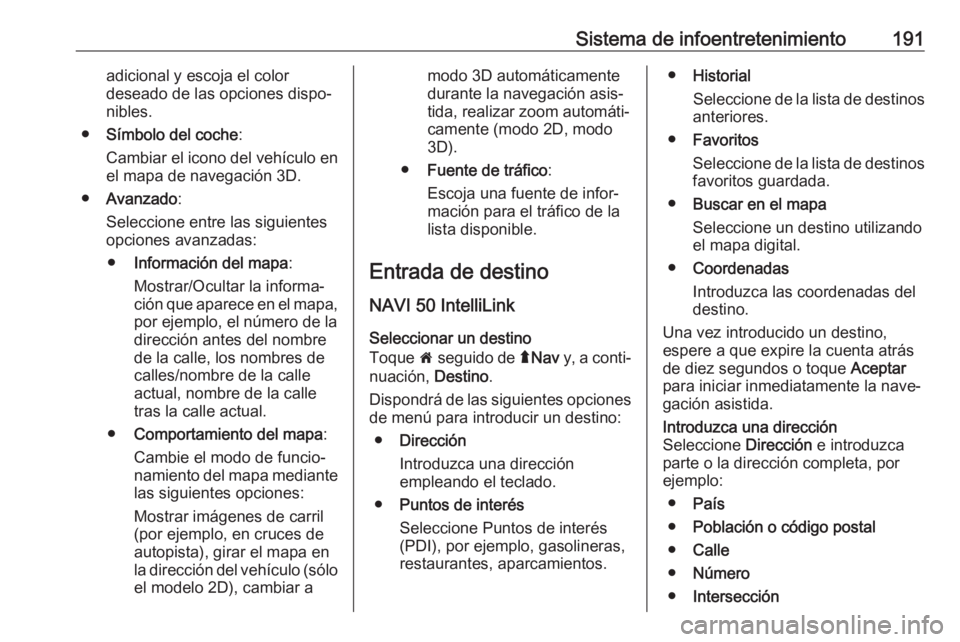
Sistema de infoentretenimiento191adicional y escoja el color
deseado de las opciones dispo‐
nibles.
● Símbolo del coche :
Cambiar el icono del vehículo en
el mapa de navegación 3D.
● Avanzado :
Seleccione entre las siguientes
opciones avanzadas:
● Información del mapa :
Mostrar/Ocultar la informa‐
ción que aparece en el mapa, por ejemplo, el número de la
dirección antes del nombre
de la calle, los nombres de
calles/nombre de la calle
actual, nombre de la calle
tras la calle actual.
● Comportamiento del mapa :
Cambie el modo de funcio‐
namiento del mapa mediante
las siguientes opciones:
Mostrar imágenes de carril
(por ejemplo, en cruces de autopista), girar el mapa en
la dirección del vehículo (sólo
el modelo 2D), cambiar amodo 3D automáticamente durante la navegación asis‐
tida, realizar zoom automáti‐
camente (modo 2D, modo
3D).
● Fuente de tráfico :
Escoja una fuente de infor‐
mación para el tráfico de la
lista disponible.
Entrada de destino NAVI 50 IntelliLink
Seleccionar un destino
Toque 7 seguido de ýNav y, a conti‐
nuación, Destino.
Dispondrá de las siguientes opciones
de menú para introducir un destino:
● Dirección
Introduzca una dirección
empleando el teclado.
● Puntos de interés
Seleccione Puntos de interés
(PDI), por ejemplo, gasolineras, restaurantes, aparcamientos.● Historial
Seleccione de la lista de destinos
anteriores.
● Favoritos
Seleccione de la lista de destinos favoritos guardada.
● Buscar en el mapa
Seleccione un destino utilizando
el mapa digital.
● Coordenadas
Introduzca las coordenadas del
destino.
Una vez introducido un destino,
espere a que expire la cuenta atrás
de diez segundos o toque Aceptar
para iniciar inmediatamente la nave‐
gación asistida.Introduzca una dirección
Seleccione Dirección e introduzca
parte o la dirección completa, por
ejemplo:
● País
● Población o código postal
● Calle
● Número
● Intersección
Page 194 of 385
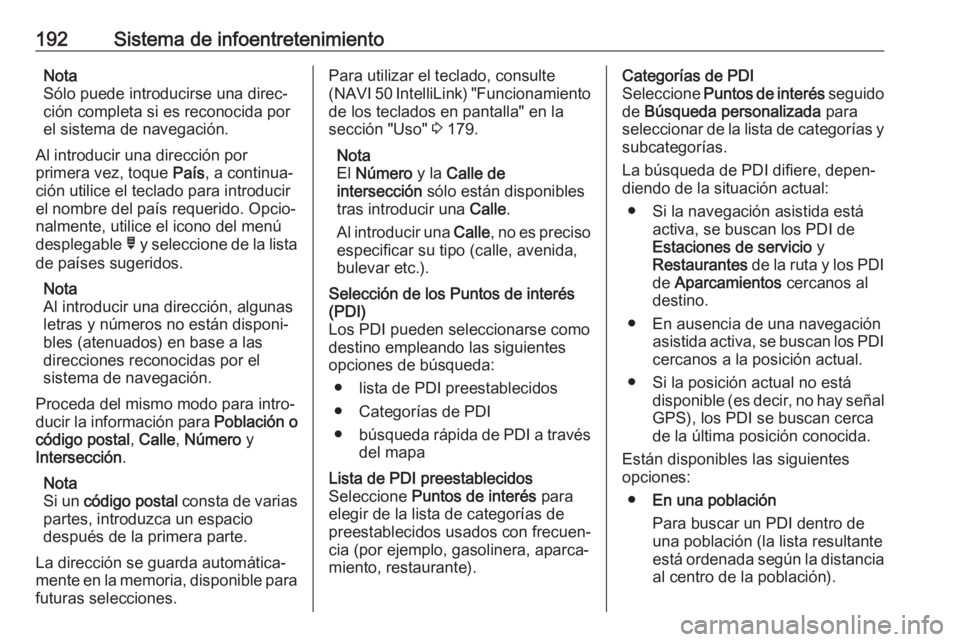
192Sistema de infoentretenimientoNota
Sólo puede introducirse una direc‐
ción completa si es reconocida por
el sistema de navegación.
Al introducir una dirección por
primera vez, toque País, a continua‐
ción utilice el teclado para introducir
el nombre del país requerido. Opcio‐
nalmente, utilice el icono del menú
desplegable ó y seleccione de la lista
de países sugeridos.
Nota
Al introducir una dirección, algunas
letras y números no están disponi‐
bles (atenuados) en base a las
direcciones reconocidas por el
sistema de navegación.
Proceda del mismo modo para intro‐
ducir la información para Población o
código postal , Calle , Número y
Intersección .
Nota
Si un código postal consta de varias
partes, introduzca un espacio
después de la primera parte.
La dirección se guarda automática‐
mente en la memoria, disponible para futuras selecciones.Para utilizar el teclado, consulte
( NAVI 50 IntelliLink) "Funcionamiento
de los teclados en pantalla" en la
sección "Uso" 3 179.
Nota
El Número y la Calle de
intersección sólo están disponibles
tras introducir una Calle.
Al introducir una Calle, no es preciso
especificar su tipo (calle, avenida,
bulevar etc.).Selección de los Puntos de interés
(PDI)
Los PDI pueden seleccionarse como
destino empleando las siguientes
opciones de búsqueda:
● lista de PDI preestablecidos
● Categorías de PDI
● búsqueda rápida de PDI a través
del mapaLista de PDI preestablecidos
Seleccione Puntos de interés para
elegir de la lista de categorías de
preestablecidos usados con frecuen‐
cia (por ejemplo, gasolinera, aparca‐
miento, restaurante).Categorías de PDI
Seleccione Puntos de interés seguido
de Búsqueda personalizada para
seleccionar de la lista de categorías y subcategorías.
La búsqueda de PDI difiere, depen‐
diendo de la situación actual:
● Si la navegación asistida está activa, se buscan los PDI deEstaciones de servicio y
Restaurantes de la ruta y los PDI
de Aparcamientos cercanos al
destino.
● En ausencia de una navegación asistida activa, se buscan los PDIcercanos a la posición actual.
● Si la posición actual no está disponible (es decir, no hay señal
GPS), los PDI se buscan cerca
de la última posición conocida.
Están disponibles las siguientes
opciones:
● En una población
Para buscar un PDI dentro de
una población (la lista resultante
está ordenada según la distancia
al centro de la población).
Page 195 of 385

Sistema de infoentretenimiento193●A lo largo de la ruta
Para buscar un PDI a lo largo de
la ruta (la lista resultante está ordenada según la longitud del
desvío preciso).
● Cerca de mi posición
Para buscar PDI cerca de la posi‐
ción actual (la lista resultante
está ordenada según la distancia desde esta posición).
● Cerca del destino
Para buscar PDI cerca del
destino de la ruta actual (la lista
resultante está ordenada según
la distancia al destino).
Cuando aparece una lista de PDI,
puede ordenarse o visualizarse en el
mapa. Toque Opciones para que
aparezcan lo siguiente:
● Ordenar por fecha
● Ordenar por distancia
● Ordenar por desvío (si la nave‐
gación asistida está activa)
● Mostrar todo en el mapaBúsqueda rápida de PDI
Toque en cualquier lugar del mapa. El
cursor indica la posición seleccio‐
nada actual. Para desplazarse dentro
del mapa, arrastre el cursor en la
dirección requerida.
Toque Opciones , Puntos de interés
cerca del cursor para mostrar los
nombres de los PDI cercanos y su
distancia a la posición seleccionada
en el mapa.
Opcionalmente, toque Buscar y
utilice el teclado para buscar un
destino por nombre.Seleccionar de la lista de destinos
anteriores
Seleccione Historial para acceder a
una lista de los destinos introducidos
previamente.
Para ordenar la lista, toque
Opciones para mostrar lo siguiente:
● Ordenar por fecha
● Ordenar por distancia
● Borrar todos
Opcionalmente, toque Buscar y
utilice el teclado para buscar un
destino por nombre.Seleccionar de la lista de favoritos
Seleccione Favoritos para acceder a
una lista de destinos favoritos guar‐ dados.
Cuando aparece la lista de favoritos, puede ordenarse o visualizarse en el
mapa. Toque Opciones para que
aparezcan lo siguiente:
● Ordenar por fecha
● Ordenar por distancia
● Mostrar todo en el mapa
● Borrar todos
Opcionalmente, toque Buscar y
utilice el teclado para buscar un favo‐
rito por nombre.Seleccione un destino utilizando el
mapa
Seleccione Buscar en el mapa para
comenzar la búsqueda de un destino
desplazándose por el mapa.
Toque en cualquier lugar del mapa. El cursor indica la posición seleccio‐
nada actual. Para desplazarse dentro
del mapa, arrastre el cursor en la
dirección requerida.
Toque Aceptar para seleccionar la
posición como destino.
Page 196 of 385
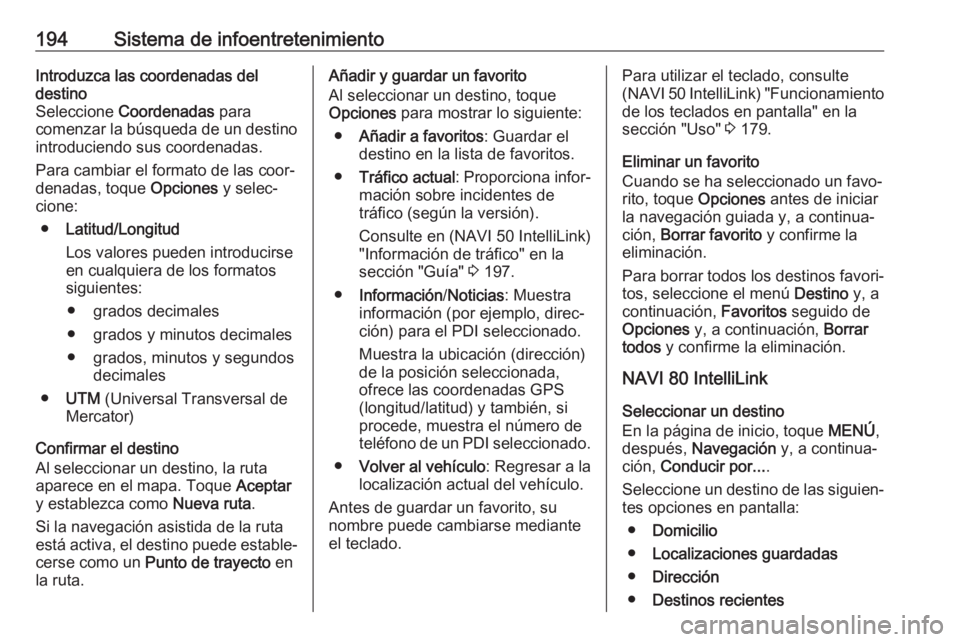
194Sistema de infoentretenimientoIntroduzca las coordenadas del
destino
Seleccione Coordenadas para
comenzar la búsqueda de un destino
introduciendo sus coordenadas.
Para cambiar el formato de las coor‐
denadas, toque Opciones y selec‐
cione:
● Latitud/Longitud
Los valores pueden introducirse
en cualquiera de los formatos
siguientes:
● grados decimales
● grados y minutos decimales ● grados, minutos y segundos decimales
● UTM (Universal Transversal de
Mercator)
Confirmar el destino
Al seleccionar un destino, la ruta
aparece en el mapa. Toque Aceptar
y establezca como Nueva ruta.
Si la navegación asistida de la ruta
está activa, el destino puede estable‐ cerse como un Punto de trayecto en
la ruta.Añadir y guardar un favorito
Al seleccionar un destino, toque
Opciones para mostrar lo siguiente:
● Añadir a favoritos : Guardar el
destino en la lista de favoritos.
● Tráfico actual : Proporciona infor‐
mación sobre incidentes de
tráfico (según la versión).
Consulte en (NAVI 50 IntelliLink)
"Información de tráfico" en la
sección "Guía" 3 197.
● Información /Noticias : Muestra
información (por ejemplo, direc‐
ción) para el PDI seleccionado.
Muestra la ubicación (dirección)
de la posición seleccionada,
ofrece las coordenadas GPS
(longitud/latitud) y también, si
procede, muestra el número de
teléfono de un PDI seleccionado.
● Volver al vehículo : Regresar a la
localización actual del vehículo.
Antes de guardar un favorito, su nombre puede cambiarse mediante
el teclado.Para utilizar el teclado, consulte
( NAVI 50 IntelliLink) "Funcionamiento
de los teclados en pantalla" en la
sección "Uso" 3 179.
Eliminar un favorito
Cuando se ha seleccionado un favo‐
rito, toque Opciones antes de iniciar
la navegación guiada y, a continua‐
ción, Borrar favorito y confirme la
eliminación.
Para borrar todos los destinos favori‐
tos, seleccione el menú Destino y, a
continuación, Favoritos seguido de
Opciones y, a continuación, Borrar
todos y confirme la eliminación.
NAVI 80 IntelliLink
Seleccionar un destino
En la página de inicio, toque MENÚ,
después, Navegación y, a continua‐
ción, Conducir por... .
Seleccione un destino de las siguien‐ tes opciones en pantalla:
● Domicilio
● Localizaciones guardadas
● Dirección
● Destinos recientes
Page 197 of 385

Sistema de infoentretenimiento195●Búsqueda local /Lugares de
TomTom
● Punto de interés
● Punto del mapa
● Latitud LongitudDomicilio
Guía hasta la dirección del domicilio.
Para almacenar la dirección del domi‐
cilio, en la página Inicio, toque MENÚ,
Navegación y, a continuación,
Ajustes .
Seleccione Establecer localización
de casa e introduzca una dirección.
Consulte (NAVI 80 IntelliLink) "Ajus‐
tes del sistema de navegación" en la sección "Uso" 3 179.Localizaciones guardadas
Seleccione de la lista de destinos
previamente guardados.
Para eliminar o renombrar destinos
guardados, desde la página Inicio,
toque MENÚ , Navegación y Ajustes .
A continuación, seleccione Gestionar
localizaciones guardadas y actualice
el destino seleccionado como corres‐ ponda.Consulte (NAVI 80 IntelliLink) "Ajus‐
tes del sistema de navegación" en la sección "Uso" 3 179.Dirección
Introduzca una parte o la dirección
completa empleando el teclado, por
ejemplo:
● País
● Código postal
● Población/Ciudad
● Calle
● Número de portal
Nota
Sólo puede introducirse una direc‐
ción completa si es reconocida por
el sistema de navegación.
Al introducir una dirección por
primera vez, se solicitará el país de
destino. Utilice el teclado para intro‐
ducir el nombre del país requerido.
Pueden aparecer sugerencias en
pantalla durante la introducción de
los datos. Toque para seleccionar un
destino mostrado en pantalla o toque
Lista para acceder al listado completo
de la parte de la dirección que tiene
en ese momento.Nota
Al introducir una dirección, algunas
letras y números no están disponi‐
bles (atenuados) en base a las
direcciones reconocidas por el
sistema de navegación.
Proceda del mismo modo a la hora de
introducir un Código postal o la infor‐
mación de la Población/Ciudad ,
Calle y Número .
Nota
Si un código postal consta de varias
partes, introduzca un espacio
después de la primera parte.
La dirección se guarda automática‐
mente en la memoria, disponible para
futuras selecciones.
Para utilizar el teclado, consulte en
(NAVI 80 IntelliLink) "Funcionamiento
de los teclados en pantalla" en la
sección "Uso" 3 179.Destinos recientes
Seleccione de la lista de destinos
previos guardados automáticamente.
Page 198 of 385

196Sistema de infoentretenimientoBúsqueda local/
Lugares de TomTom
Seleccione un Punto de interés (PDI) cercano introduciendo palabras clave
mediante el teclado.
Nota
Esta función sólo está disponible
previa suscripción a los servicios
LIVE.
Para obtener más información,
consulte en (NAVI 80 IntelliLink) "Servicios LIVE" en la sección "Uso"
3 179.Punto de interés
Los PDI pueden seleccionarse como destino empleando las siguientes opciones de búsqueda:
● Categorías de los PDI: Seleccione una categoría de PDI
(por ejemplo, estaciones de
servicio, restaurantes, aparca‐
mientos) y, a continuación, selec‐
cione un área de búsqueda (por
ejemplo, PDI cercano , PDI en la
población , PDI en casa .
Introduzca el nombre de una
población/ciudad y toqueAceptar para confirmar la selec‐
ción.
● Nombres de PDI: Introduzca el nombre de un PDI
y seleccione comenzar la
búsqueda.Punto del mapa
Seleccione un destino utilizando el
mapa digital.
Para desplazarse dentro del mapa,
arrastre el cursor en la dirección
precisa y, a continuación, confirme la posición como destino.Latitud Longitud
Introduzca las coordenadas del
destino.
Confirmar el destino
Al seleccionar un destino, la ruta aparece en el mapa y la pestaña y
dispone de un resumen de la ruta.
Seleccione la pestaña LIVE para consultar la información del tráfico en
tiempo real. Para obtener más infor‐
mación, consulte en
(NAVI 80 IntelliLink) "Servicios LIVE"
en la sección "Uso" 3 179.
Toque Aceptar para confirmar la ruta.
Añadir y guardar un favoritoAñadir localizaciones guardadas
En la página de inicio, toque MENÚ,
después, Navegación y, a continua‐
ción, Conducir por... .
Seleccione Destinos recientes y
escoja un destino de la lista.
Toque < (para abrir un menú emer‐
gente) y, a continuación, Añadir a
localizaciones guardadas , dé un
nombre al destino mediante el
teclado y toque Siguiente.
Aparecerá un mensaje solicitando si
la dirección guardada debe estable‐
cerse como dirección de casa. Selec‐ cione Sí o No . Aparecerá un mensaje
confirmando que la dirección ha sido
guardada.Añadir favorito
En la página Inicio, toque f para abrir
el menú de favoritos y seleccione
Navegación .
Para establecer un destino guardado como favorito, toque < (para abrir un
menú emergente) y, a continuación,
Añadir favorito .
Page 199 of 385

Sistema de infoentretenimiento197Seleccione una opción en la lista
mostrada para añadir un destino
guardado en favoritos.
Para obtener más información,
consulte (NAVI 80 IntelliLink) "Favo‐
ritos" en la sección "Introducción"
3 136.
Eliminar un favorito
En la página Inicio, toque f para abrir
el menú de favoritos y seleccione
Navegación .
Toque < y seleccione Eliminar todos
los favoritos o seleccione un favorito
de la lista y seleccione Eliminar un
favorito . Aparece un mensaje de
confirmación. Toque Eliminar para
confirmar.
Para obtener más información,
consulte (NAVI 80 IntelliLink) "Favo‐ ritos" en la sección "Introducción"
3 136.Guía
Información de la ruta
NAVI 50 IntelliLink
Para ver la ruta antes de comience la guía, toque 7 seguido de yNAVI /
ý Nav y, a continuación, Ruta
después de haber introducido un destino.
Para obtener los distintos métodos de introducir un destino, consulte
(NAVI 50 IntelliLink) "Introducción de
destino" 3 191.
Están disponibles las siguientes
opciones:
● Crear ruta /Editar ruta
Consulte (NAVI 50 IntelliLink)
"Editar itinerario", a continuación.
● Elementos a evitar
Consulte (NAVI 50 IntelliLink)
"Editar itinerario", a continuación.
● Vista general
Véase abajo.● Cancelar ruta
Consulte (NAVI 50 IntelliLink)
"Desactivación de la navegación asistida", a continuación.
● Itinerarios alternativos
Consulte (NAVI 50 IntelliLink)
"Editar itinerario", a continuación.
● Itinerario
Consulte (NAVI 50 IntelliLink)
"Editar itinerario", a continuación.Vista general
Al visualizarse la pantalla Ruta, toque
Vista general para obtener un plan
detallado de la ruta actual y la ruta a
vista de pájaro sobre el mapa.
Esta opción del menú contiene la
siguiente información:
● nombre y/o dirección del destino
● tiempo total de la ruta
● distancia total de la ruta
● puntos especiales y secciones de la ruta (por ejemplo peajes,
autopistas, etc.)
● rutas alternativas (por ejemplo corta, rápida, económica)
Page 200 of 385
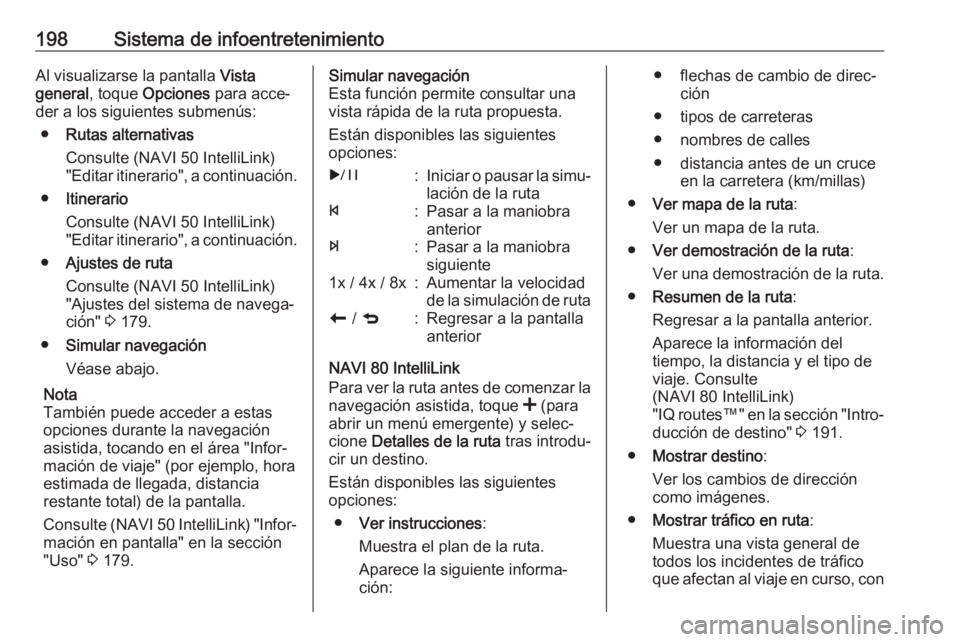
198Sistema de infoentretenimientoAl visualizarse la pantalla Vista
general , toque Opciones para acce‐
der a los siguientes submenús:
● Rutas alternativas
Consulte (NAVI 50 IntelliLink)
"Editar itinerario", a continuación.
● Itinerario
Consulte (NAVI 50 IntelliLink)
"Editar itinerario", a continuación.
● Ajustes de ruta
Consulte (NAVI 50 IntelliLink)
"Ajustes del sistema de navega‐
ción" 3 179.
● Simular navegación
Véase abajo.
Nota
También puede acceder a estas
opciones durante la navegación
asistida, tocando en el área "Infor‐
mación de viaje" (por ejemplo, hora
estimada de llegada, distancia
restante total) de la pantalla.
Consulte (NAVI 50 IntelliLink) "Infor‐ mación en pantalla" en la sección
"Uso" 3 179.Simular navegación
Esta función permite consultar una
vista rápida de la ruta propuesta.
Están disponibles las siguientes
opciones:r:Iniciar o pausar la simu‐
lación de la rutaf:Pasar a la maniobra
anteriore:Pasar a la maniobra
siguiente1x / 4x / 8x:Aumentar la velocidad
de la simulación de rutar / q:Regresar a la pantalla
anterior
NAVI 80 IntelliLink
Para ver la ruta antes de comenzar la
navegación asistida, toque < (para
abrir un menú emergente) y selec‐
cione Detalles de la ruta tras introdu‐
cir un destino.
Están disponibles las siguientes
opciones:
● Ver instrucciones :
Muestra el plan de la ruta.
Aparece la siguiente informa‐
ción:
● flechas de cambio de direc‐ ción
● tipos de carreteras
● nombres de calles
● distancia antes de un cruce en la carretera (km/millas)
● Ver mapa de la ruta :
Ver un mapa de la ruta.
● Ver demostración de la ruta :
Ver una demostración de la ruta.
● Resumen de la ruta :
Regresar a la pantalla anterior.
Aparece la información del
tiempo, la distancia y el tipo de viaje. Consulte
(NAVI 80 IntelliLink)
" IQ routes™" en la sección "Intro‐
ducción de destino" 3 191.
● Mostrar destino :
Ver los cambios de dirección
como imágenes.
● Mostrar tráfico en ruta :
Muestra una vista general de
todos los incidentes de tráfico que afectan al viaje en curso, con